
Al iniciar un nuevo proyecto de diseño, tal vez quiera definir la estructura general del producto para el proyecto antes de crear nuevos documentos Solid Edge, o antes de situar la geometría 3D para los documentos Solid Edge existentes en el conjunto de nivel superior. De hecho, se utiliza el método de diseño inverso (arriba-abajo) para definir la estructura del conjunto usando componentes virtuales como marcadores de posición hasta que se definan componentes reales.
Puede usar la funcionalidad de Componente virtual en Solid Edge o en Teamcenter para definir la estructura del conjunto para un proyecto de diseño nuevo.
Al finalizar la definición de la estructura del conjunto, puede publicarlo. La publicación del conjunto crea los nuevos documentos requeridos de Solid Edge, copia la geometría del boceto de conjunto en los nuevos documentos y agrega geometría 3D de documentos Solid Edge existentes al conjunto.

La secuencia de operaciones básica para crear y publicar un conjunto virtual en el entorno Solid Edge sin administrar es:
Definir los componentes virtuales que necesite.
Agregar los documentos existentes a la estructura del conjunto virtual.
Asignar geometría 2D a componentes virtuales individuales.
Colocar componentes virtuales.
Publicar componentes virtuales.
Para facilitar la comprensión de los conceptos y capacidades de las funciones de componentes virtuales en Solid Edge, se dispone de un tutorial sobre Componentes virtuales.
Aunque puede usar la funcionalidad de componentes virtuales en Solid Edge para desarrollar estructuras de conjunto sin administrar, es más frecuente en un entorno administrado que la estructura del producto se cree y modifique en otro cliente Teamcenter PDM como, por ejemplo, el Administrador de estructuras de Teamcenter. A continuación, se abren en Solid Edge o Editor de Estructuras los artículos vacíos que se crean en el cliente PDM para continuar el desarrollo junto con la estructura restante.
Nota:
Como práctica recomendada, debe elegir entre usar Componentes virtuales de Solid Edge y una secuencia de operaciones donde se crean artículos vacíos Teamcenter en un cliente PDM. No se recomienda usar ambos en la misma estructura.
Después de terminar de definir la estructura del conjunto, puede publicar los componentes virtuales, convirtiendo los objetos no modelados en documentos físicos que contienen conjuntos de datos Solid Edge 3D. La publicación de componentes asigna la plantilla Solid Edge (Pieza, Conjunto, Chapa o Soldadura), y los atributos de Teamcenter al documento real.
La secuencia de operaciones básica para trabajar con conjuntos virtuales administrados por Teamcenter es:
Crear los componentes virtuales que necesite con un cliente Teamcenter PDM.
Abrir la estructura en Solid Edge, donde puede ver la estructura en PathFinder.
Agregar los documentos existentes a la estructura del conjunto virtual.
Nota:
Si está trabajando en Solid Edge en el modo Teamcenter, no puede poner piezas sin administrar en una estructura de componentes virtuales administrada por Teamcenter.
Publicar componentes virtuales.
Cargar el documento real en la base de datos de Teamcenter.
El comando Editor de estructuras de componentes virtuales define la estructura del conjunto para un proyecto de diseño nuevo en un entorno sin administrar. Cuando hace clic en el comando Editor de estructuras de componentes virtuales, aparece el cuadro de diálogo Editor de estructuras de componentes virtuales.
El Editor de estructuras de componentes virtuales define el nombre y tipo de documento para los nuevos componentes virtuales, y permite arrastrar cualquier documento Solid Edge existente a la estructura del conjunto virtual.
Utilice el panel derecho del Editor de estructuras de componentes virtuales para definir componentes virtuales y organizar la estructura del conjunto. Las opciones Tipo de componente del panel derecho del Editor de estructuras de componentes virtuales define el tipo de documento para los nuevos componentes virtuales:
Componentes de conjunto
Componentes de Pieza
Componentes de Chapa
La opción Nombre asigna un nombre al componente virtual que está creando. Puede seleccionar un nombre predeterminado de la lista o escribir el nombre que desee en el cuadro Nombre.
Puede personalizar la lista Nombres editando el archivo VCNames.txt en la carpeta Program de Solid Edge. Varias secciones separadas en el archivo VCNames.txt definen nombres de componentes virtuales únicos para componentes de pieza, chapa y conjunto.
Una vez definido el nombre y tipo de componente, puede hacer clic en el botón Agregar componente virtual del cuadro de diálogo Editor de estructuras de componentes virtuales para agregar el componente virtual a la lista de estructuras de árbol. También puede agregar un componente virtual a la lista de estructuras de árbol pulsando la tecla Intro después de escribir el nombre del componente virtual.
Nota:
Cuando crea un componente virtual, éste no tendrá posición física ni gráficos asociados. Más tarde, puede colocar el componente virtual y asignarle gráficos.
Puede usar los botones Ascender el componente y Descender el componente para definir con más detalle la estructura del ensamble. Por ejemplo, si desea mover un componente desde un subconjunto virtual hasta el conjunto de nivel inmediatamente superior, puede seleccionar el componente y pulsar el botón Ascender el componente.
También puede arrastrar componentes virtuales dentro del cuadro de diálogo Editor de estructuras de componentes virtuales para reorganizar la estructura del conjunto. Por ejemplo, puede arrastrar una pieza virtual de un subconjunto virtual a otro subconjunto virtual.
También puede colocar documentos Solid Edge existentes en la estructura del conjunto utilizando el cuadro de diálogo del Editor de estructuras de componentes virtuales.
El panel izquierdo del cuadro de diálogo Editor de estructuras de componentes virtuales permite buscar y seleccionar documentos existentes en su ordenador o en otro ordenador de su red. Si está trabajando en el modo Teamcenter, puede seleccionar documentos existentes de su base de datos de Teamcenter.
Puede colocar un documento existente en la estructura de conjuntos virtuales en una de dos formas: como un componente predefinido o como un componente real.
Los componentes predefinidos son componentes virtuales basados en un documento existente. No puede colocar geometría 3D utilizando un componente predefinido, pero sí puede crear geometría 2D en el documento antecesor (A), y a continuación colocar la geometría 2D en el boceto de conjunto (B). Puede volver a utilizar documentos existentes en nuevos proyectos de diseño sin la carga de la geometría 3D.

Cuando deselecciona la opción Agregar como componente real en el Editor de estructuras de componentes virtuales, y arrastra y suelta un componente existente en el panel derecho del editor de estructuras, el componente quedará colocado como un componente predefinido. Si desea agregar el documento en un subconjunto virtual, sitúe el cursor sobre el subconjunto virtual al soltar el componente predefinido.
Los componentes predefinidos son normalmente piezas adquiridas o emitidas que no han sido sometidas a cambios significativos.
Al establecer la opción Agregar como componente real en el Editor de estructuras de componentes virtuales, antes de arrastrar un documento existente en la estructura del conjunto virtual, la geometría 3D asociada al componente se agrega al conjunto. Cuando se establece esta opción, sólo podrá colocar el componente en el conjunto de nivel superior.
El componente se coloca oculto en el conjunto, sin ninguna relación aplicada, y se orienta en el conjunto alineando los planos de referencia base del componente con los planos de referencia base del conjunto.
Puede colocar el componente real dentro del boceto de conjunto utilizando relaciones de conjunto, como Hacer coincidir y alinear, o utilizando cotas y relaciones 2D, como Conexión y Distancia entre.
Puede especificar que se produzca la misma pieza o subconjunto más de una vez mediante el cuadro de diálogo Editor de estructuras de componentes virtuales. Para especificar que un componente ocurra más de una vez, seleccione un componente virtual existente o un componente predefinido y, a continuación, haga clic en el comando Copiar definición del menú contextual.
De esta manera, se copia el nombre de componente y el tipo de componente en el cuadro Nombre y la lista Tipo de componente. A continuación puede pulsar Intro o hacer clic en Agregar componente virtual, para agregar el componente a la lista de estructuras de árbol. También puede agregar el mismo componente varias veces pulsando repetidamente la tecla Intro.
Al hacer clic en el botón Aceptar del cuadro de diálogo Editor de Estructuras de Componentes Virtuales, la estructura del conjunto virtual que definió se agrega a la pestaña PathFinder. Posteriormente, puede hacer cambios en la estructura del conjunto virtual mediante el cuadro de diálogo Editor de estructuras de componentes virtuales.
Puede salir del cuadro de diálogo Editor de estructuras de componentes virtuales sin guardar los cambios, si hace clic en el botón Cancelar.
También puede asignar geometría de boceto 2D del layout de conjunto a un componente virtual. Puede crear la geometría 2D antes o después de definir la estructura de conjunto.
Al asignar geometría a un componente virtual se define su tamaño y posición en el boceto del conjunto. Sólo se puede asignar geometría a una ocurrencia de un componente virtual en particular.
Cuando se asigna geometría 2D a un componente virtual, se convierte en el componente de origen o principal. Puede editar directamente la geometría de boceto asociada con el componente de origen. Si hay ocurrencias adicionales de un componente virtual en particular, éstas se convierten en esclavas o componentes de caso.
La geometría de boceto para un componente de caso es una copia asociativa de la geometría de boceto del componente de origen. Cuando se actualiza la geometría de boceto para un componente de origen, la geometría de boceto de los componentes de caso se actualiza automáticamente. No es posible modificar directamente los gráficos de boceto para un componente de caso.
Para asignar geometría a un componente virtual se utiliza el comando Editar definición del menú contextual de PathFinder de Conjunto. Esta opción sólo está disponible cuando hay una ventana de boceto de conjunto abierta.
Al hacer clic en el comando Editar definición, aparece una barra de comandos que le permite seleccionar la geometría y definir un origen. Puede seleccionar la geometría de boceto 2D con el cursor o arrastrando un cercado. Cuando termine de seleccionar la geometría, pulse Aceptar o haga clic con el botón derecho para proceder al paso Orientación.
El paso Orientación define la ubicación de origen del componente virtual y el plano de referencia en el que se encuentran los gráficos de boceto 2D cuando se publica el componente virtual. Puede especificar que los gráficos se coloquen en uno de los tres planos de referencia base.
Al definir el origen, puede especificar que el origen se base en un punto significativo o en un punto del espacio libre. Con cualquiera de los métodos, también debe definir la dirección del eje X. Al hacer clic en el botón Terminar, aparece un símbolo que representa el origen (A) y la dirección del eje X (B) para la geometría de componente virtual.
Puede limitar el punto de origen en un componente virtual para colocarlo dentro del conjunto.
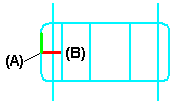
Se crea la geometría del boceto para un componente virtual predefinido abriendo el documento antecesor, y después utilizando el comando Boceto de componente para crear un boceto de componente.

Existen dos tipos de gráficos que puede crear en un boceto de componente: gráficos de imágenes de componentes y gráficos de jaula de alambre. Los gráficos de imágenes de componentes se crean usando el nuevo comando Imagen de componentes. Este comando crea una representación 2D de los bordes visibles de una pieza.
Los gráficos de imágenes de componentes no se seleccionan de forma individual en el boceto del conjunto, pero proporcionan una referencia.
Se complementan los gráficos de imágenes de componentes con los gráficos de jaula de alambre que haya creado usando el comando Incluir o dibujando gráficos de jaula de alambre manualmente. Los gráficos de jaula de alambre se pueden seleccionar y usar para restringir el boceto del componente en el boceto del conjunto.
Normalmente crearía ambos tipos de gráficos para un boceto de componente. En algunos casos, puede que sólo cree gráficos de imágenes de componentes, y a continuación utilice el origen del símbolo del componente virtual para limitar el componente predefinido en el boceto de conjunto.
El uso de demasiados elementos gráficos de jaula de alambre puede afectar al rendimiento al colocar el boceto de componente en el boceto de conjunto.
Como se comentó anteriormente, los componentes predefinidos suelen ser piezas adquiridas o emitidas. Si la geometría 3D antecesora de un boceto de componente predefinido cambia, deberá eliminar los gráficos de imágenes del componente y crear nuevos gráficos utilizando el comando Imagen del componente.
Puede abrir el boceto de conjunto y seleccionar el componente predefinido dentro de PathFinder. Haga clic en el comando Actualizar componente en el menú contextual para actualizar los gráficos de componentes predefinidos en el conjunto.
Puede usar el comando Sustituir del menú contextual cuando hay un boceto activo para sustituir un componente predefinido con otro documento Solid Edge que especifique. Puede seleccionar el componente predefinido en PathFinder de Conjunto o en la ventana gráfica.
Antes de asignar gráficos de bocetos de conjunto a un componente virtual, utilice los comandos Mostrar y Ocultar de la pestaña Capas del menú contextual para mostrar y ocultar los gráficos de bocetos de conjunto. Una administración de capas eficaz puede hacer más productivo trabajar con bocetos de conjuntos complejos.
Después de asignar gráficos de bocetos de conjunto a un componente virtual, puede utilizar los comandos Mostrar y Ocultar del menú contextual PathFinder para mostrar y ocultar los gráficos de bocetos de componentes virtuales. Por ejemplo, puede seleccionar el componente virtual en PathFinder, o en la ventana gráfica, y hacer clic en los comandos Mostrar y Ocultar en el menú contextual.
Puede controlar la visualización de las cotas aplicadas a la geometría del boceto mostrando y ocultando las capas sobre las que se crean las cotas, tanto antes como después de asignar gráficos a un componente virtual.
Puesto que los controladores de relaciones geométricas no residen en una capa, siempre podrá controlar su visualización utilizando el comando Controladores de relaciones del menú Herramientas cuando se encuentre en el boceto de conjunto.
Utilice el comando Situar componente virtual del menú contextual de PathFinder para colocar componentes virtuales. Esta opción sólo está disponible si está editando un boceto de conjunto. Puede colocar un componente virtual vacío (un componente virtual sin geometría asignada), un componente virtual de caso o un componente predefinido.
Puede colocar un componente virtual arrastrándolo desde la pestaña PathFinder y soltándolo en la ventana del boceto.
Como ya se ha explicado, los componentes virtuales de origen se colocan como parte del proceso de asignación de geometría.
Si no ha asignado geometría a ninguna ocurrencia de un componente virtual en particular, puede seleccionar el componente virtual en PathFinder y, a continuación, hacer clic en el comando Situar componentes virtuales del menú contextual. El símbolo de componente virtual aparece adjunto al cursor para que pueda colocar el componente virtual en el boceto de conjunto.

El símbolo representa la posición aproximada del componente virtual vacío en el conjunto. Más tarde, puede seleccionar la entrada vacía del componente virtual en PathFinder y utilizar el comando Editar definición para asignar geometría a una ocurrencia del componente virtual vacío. Este caso del componente virtual se convierte en el componente virtual de origen.
El resto de ocurrencias del componente virtual se actualiza con los gráficos que asignó al componente de origen y se convierten en componentes de ocurrencias.
A continuación, puede agregar relaciones y cotas a la geometría de boceto para colocar con precisión el componente virtual en el boceto de conjunto.
Después de asignar geometría de boceto a un componente virtual, se convierte en el componente de origen para las ocurrencias adicionales de ese componente virtual. Puede seleccionar otra ocurrencia del componente virtual en PathFinder, y utilizar el comando Situar componentes virtuales del menú contextual para poner el componente virtual en el boceto de conjunto activo.
Una copia de los gráficos del boceto asignados al componente de origen se adjunta al cursor. Como ya se ha explicado, la geometría de boceto para un componente de caso es una copia asociativa de la geometría de boceto del componente de origen. Puede aplicar relaciones y cotas a los gráficos del boceto o al símbolo de componente virtual para colocar con precisión el componente de caso en el boceto de conjunto.
Los símbolos en PathFinder y en el cuadro de diálogo Editor de estructuras de componentes virtuales reflejan el estado actual de los componentes virtuales del conjunto.
Los nodos no modelados administrados por Teamcenter pueden ser nodos de conjunto o nodos externos. Los nodos de conjunto contienen referencias o dependientes, mientras que los nodos externos no contienen referencias ni dependientes. Los símbolos en PathFinder, Informes de conjunto y en el cuadro de diálogo Administrador de propiedades reflejan el estado actual de los componentes virtuales en el conjunto. La siguiente tabla explica los símbolos empleados:

Nota:
La información de Estado de Teamcenter y Desprotegido por, que se visualiza en PathFinder, no está disponible para un objeto hasta que se publique.
Cuando esté preparado para crear el conjunto de documentos para el proyecto de diseño nuevo, puede hacer clic en el comando Publicar componentes virtuales. A continuación, utilice el cuadro de diálogo Publicar componentes virtuales para especificar la plantilla y la carpeta de destino que desea utilizar para crear el conjunto de documentos.
Cuando hace clic en Publicar, en un entorno Solid Edge sin administrar, todos los componentes virtuales se publican simultáneamente. Los documentos de Solid Edge sin administrar se crean con los nombres, vía de acceso de carpeta y plantillas especificados por el usuario.
Si tiene gráficos de boceto de conjunto 2D asociados con componentes virtuales de origen, los gráficos de boceto, incluyendo sus cotas y relaciones, se copiarán en el documento correspondiente como bocetos. Los gráficos de boceto se colocarán en el nuevo documento con la opción "Publicar en" especificada en la barra de comandos Editar definición al asignar la geometría de boceto al componente de origen.
No hay ningún vínculo que asocie los gráficos de boceto del conjunto original y los gráficos de boceto copiados en los nuevos documentos.
Los gráficos de boceto asociados con componentes virtuales de caso se eliminan del conjunto de origen.
No es posible publicar un componente virtual en la misma carpeta que un componente real del mismo nombre. Por ejemplo, si agrega un componente real predefinido llamado bolt.par y un componente virtual llamado bolt a la misma estructura de componentes virtuales, éstos no podrán residir en la misma carpeta cuando publique los componentes virtuales.
Este tipo de conflictos se indican en el cuadro de diálogo Publicar componentes virtuales mediante texto en rojo y signos de exclamación (!). En este ejemplo, puede modificar el nombre del componente virtual o especificar una carpeta diferente para el componente virtual a fin de resolver el conflicto.
Si no cambia el nombre del componente virtual o especifica una carpeta diferente, se utilizará el documento existente, y no se creará el nuevo documento para el componente virtual. La pieza existente se coloca según lo definido por el boceto de componente virtual, pero la geometría de boceto no se agrega al documento existente.
Si existe una representación simplificada de una pieza o subconjunto, puede especificar que se utilice la representación simplificada para los componentes predefinidos. La representación simplificada se utilizará cuando defina la opción Publicar componentes predefinidos usando representaciones simplificadas en el cuadro de diálogo Publicar componentes virtuales.
Esto puede mejorar el tiempo de procesado y reducir el tamaño del documento. Cuando publique una representación simplificada de un subconjunto, el subconjunto se publicará como una única unidad y la estructura del conjunto no se cargará en la memoria. La estructura del conjunto tampoco se muestra dentro de PathFinder.
Puede utilizar los comandos del menú contextual de PathFinder para especificar si se visualiza la versión diseñada o la versión simplificada de las piezas y subconjuntos. Para obtener más información acerca del trabajo con piezas y conjuntos simplificados, consulte los temas de Ayuda Simplificar piezas y Simplificar conjuntos.
Cuando esté listo para crear el conjunto de documentos para el proyecto de diseño nuevo, tiene tres opciones. Puede realizar una publicación temporal de un solo objeto seleccionando el componente virtual en PathFinder y arrastrándolo a la ventana gráfica de Solid Edge. A continuación se le pide que seleccione la plantilla del objeto para darle un conjunto de datos de Solid Edge, y después se abre el cuadro de diálogo Documento nuevo para que pueda proteger el documento real.
Otra opción es usar el comando Publicar componentes virtuales. Puede usar el cuadro de diálogo Publicar componentes virtuales para seleccionar componentes para una publicación parcial o completa, y para determinar la plantilla a usar para crear el documento.
Durante una publicación parcial, se selecciona un componente de un conjunto para publicación marcando el cuadro de verificación asociado. Después se le da la oportunidad de asignar una plantilla. El cuadro de diálogo común Documento nuevo asigna atributos de Teamcenter, y se crea el documento físico con un conjunto de datos de Solid Edge.
Una publicación completa incluye la selección de todos los componentes de una estructura. La totalidad de la estructura virtual se publica de una vez. Use el cuadro de diálogo común Documento nuevo para asignar atributos de Teamcenter, y los documentos se crean con un conjunto de datos de Solid Edge.
En los tres casos, si se indica un componente virtual como un conjunto, sólo se visualizan las plantillas de Solid Edge Conjunto durante la selección de plantilla. Si el componente virtual es un nodo externo (uno que no tiene referencias ni dependientes), durante la selección de plantilla puede elegir entre las plantillas de Solid Edge 3D.
Si el conjunto para el que va a crear un informe contiene componentes virtuales, es recomendable que utilice siempre el comando Informes en el entorno Conjunto.
Cuando ejecuta el comando Informes desde el Explorador de Windows en un conjunto con componentes virtuales, los componentes virtuales no se incluyen en el informe. Si el conjunto contiene únicamente componentes virtuales, aparecerá un mensaje que indica que el archivo no contiene piezas.
Cuando se ejecuta el comando Informes desde el Explorador de Windows en un conjunto con componentes virtuales, el Informe de Conjunto muestra componentes virtuales de Teamcenter y usa los mismos símbolos de identificación que ve en PathFinder.
Cuando un documento activo contiene un componente virtual, puede utilizar el comando Administrador de propiedades para modificar las propiedades existentes o crear nuevas propiedades para el componente virtual en Solid Edge.
Nota:
Se muestran los componentes virtuales creados en Teamcenter, pero son de sólo lectura y no se pueden editar.
Cuando se selecciona el comando Administrador de propiedades, aparece el cuadro de diálogo Administrador de propiedades para editar los valores de éstas. Las propiedades no modificables estarán desactivadas y aparecen en gris.
Para editar un valor, haga clic en la celda de propiedad correspondiente y escriba el nuevo valor. Cuando edita una propiedad, si el documento que la contiene es un documento administrado, éste se desprotegerá para impedir que otros usuarios lo modifiquen. Después de editar el valor de una propiedad, se subraya la celda correspondiente para indicar que ha cambiado. La celda permanecerá subrayada hasta que haga clic en el botón Guardar, para guardar los cambios, o en el botón Restaurar para recuperar el valor original. Puede usar los botones Copiar, Cortar y Pegar para editar información entre celdas. Al hacer clic en Aceptar, los cambios de la propiedad vuelven a escribirse en el documento en memoria. Los cambios no se escriben hasta que se guarda el documento.
Cuando se publican los componentes virtuales, las propiedades asignadas a los componentes virtuales se agregan a los nuevos documentos.
Para obtener más información acerca de la edición de las propiedades del documento, consulte Propiedades del documento.